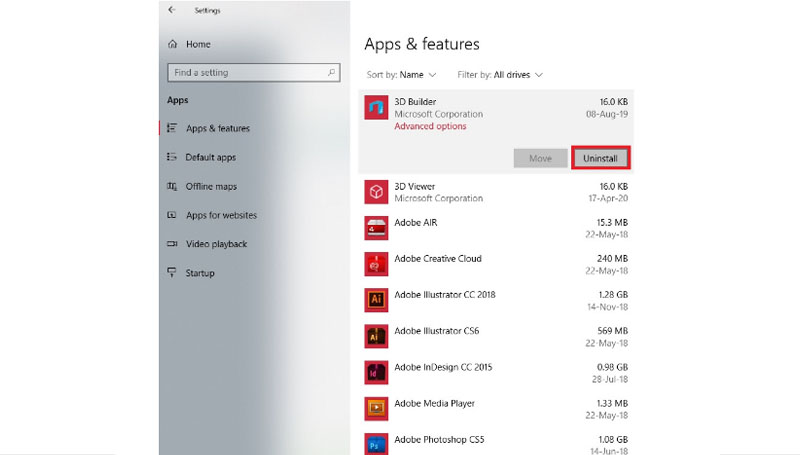Bài viết hôm nay, hướng dẫn cách dọn dẹp ổ đĩa c bạn cần biết để không làm ảnh hưởng đến tốc độ của máy tính và các phần mềm khác. Hãy cùng tham khảo nhé!
1. Một số nguyên nhân khiến ổ đĩa C đầy
Ổ đĩa C chứa rất nhiều dữ liệu quan trọng của máy tính vì thế nếu muốn máy tính của bạn duy trì tốt thì ổ đĩa này cần phải có không gian trống. Có rất nhiều cách dọn dẹp ổ đĩa C như xóa file, phần mềm không cần thiết và một số dữ liệu rác mà chúng ta không thể thấy được. Một số nguyên nhân khiến ổ đĩa C đầy bạn thường gặp là:
Một số ứng ứng phổ biến trên máy tính
1.1. Do cài nhiều phần mềm
Bạn cài quá nhiều phần mềm trên máy tính nhưng lại rất ít khi sử dụng, khiến dung lượng ổ C bị đầy. Tốt nhất hãy chọn lọc ra các phần mềm không cần thiết và gỡ bỏ chúng đi để ổ C có không gian trống.
1.2. Do thùng rác không được dọn dẹp
Các file bạn đã xóa thường sẽ được chuyển đến thùng rác (Recycle Bin), để bạn có thể khôi phục nếu lỡ xóa file quan trọng. Nếu giữ quá lâu thì ổ C sẽ bị đầy. Vì thế để xử lý tình trạng ổ đĩa C bị đầy bạn chỉ cần dọn dẹp các thư mục trong thùng rác là xong.
1.3. File rác, file tạm quá nhiều
Các file rác, file tạm quá nhiều không tự biến mất được khiến ổ đĩa C bị đầy, giảm hiệu năng hoạt động của máy tính. Vì vậy bạn phải thường xuyên tìm cách dọn dẹp ổ đĩa C.
1.4. Do viruss
Viruss cũng là nguyên nhân khiến cho ổ đĩa C có hiện tượng đầy. Máy tính thường xuyên xảy ra vấn đề treo, hoạt động chậm.
1.5. File update của window khiến ổ C đầy
Các file sẽ tự nâng cấp, khiến cho việc lưu trữ dữ liệu thông tin của ổ đĩa C bị đầy. Đặc biệt là khi bạn update lên win10 vấn đề này rất hay diễn ra. Để giải phóng ổ C thì bạn cần xóa đi các file update dư thừa.
Tùy vào từng nguyên nhân mà lựa chọn cách dọn dẹp ổ đĩa c phù hợp nhất nhé!
2. Cách dọn dẹp ổ đĩa C bạn cần biết
Sử dụng phần mềm dọn dẹp ổ đĩa C cũng là cách để xóa dữ liệu lộn xộn tuy nhiên có nhược điểm là khi đã xóa sẽ không thể khôi phục được. Các cách dọn dẹp ổ đĩa C bạn cần biết.
2.1. Dọn dẹp ứng dụng
Cách dọn dẹp ổ đĩa C bằng cách gỡ Uninstall
Cách gỡ các phần mềm không sử dụng nữa là vào Control Panel chọn Uninstall Program sau đó đưa chuột đến ứng dụng bạn chọn và chọn Uninstall.
Để gỡ tận gốc các ứng dụng có thể sử dụng phần mềm: Iobit Uninstall, Your Uninstall, Ccleaner,...
2.2. Dọn dẹp viruss
Ổ đĩa C bị đầy do viruss thì bạn cài đặt phần mềm diệt Virus rồi scan toàn bộ hệ thống của mình để loại bỏ viruss hiện diện trong ổ đĩa. Lựa chọn chế độ quét tự động để an toàn hơn cho máy tính.
Các phần mềm diệt viruss tốt nhất hiện nay như: Avast Free Antivirus, Norton 2021, Avira 2021, BKAV,....
2.3. Dọn dẹp thùng rác
Bạn có thể vào thùng rác để chọn xóa từng thư mục hoặc bấm chuột phải chọn Empty Recycle Bin để xóa hết toàn bộ các thư mục trong thùng rác
2.4. Dọn dẹp file update của window
Truy cập địa chỉ sau: C:WindowsSoftwareDistributionDownload xóa hết các file trong thư mục đó.
2.5. Dọn dẹp ổ đĩa C với Disk Cleanup
Cách dọn dẹp ổ đĩa C với Disk Cleanup theo các bước như sau:
Bước 1: ấn chuột phải vào ổ C chọn Properties.
Bước 2: cửa sổ Properties hiện lên chọn Disk Cleanup và ấn vào các thư mục cần xóa rồi ấn Ok.
Bước 3: tiếp tục thực hiện lại thao tác rồi chọn Clean up system files để xóa các file hệ thống rồi ấn Ok.
Bước 4: cửa sổ thông báo hiện lên, bạn ấn Delete files là đã thực hiện xong việc xóa các file.
2.6. Tắt chế độ ngủ đông
Chế độ ngủ đông cũng chiếm dung lượng khá lớn trong ổ đĩa C vì thế tắt chế độ ngủ đông giúp giảm dung lượng trong ổ đĩa.
Nhấn Windows + X để mở Windows Control Panel. Chọn Power Options -> Additional Power Settings -> Choose what the powerr buttons do dẫn đến cửa sổ cài đặt hệ thống. Chọn Change settings that are currently unavailable -> Hibernate -> chọn bật/tắt chế độ ngủ đông -> Save changes.
2.7. Xóa cache và cookie cập nhật trình duyệt
Trong ổ đĩa C có các file internet tạm thời, nó lưu bộ nhớ trình duyệt và cookie chiếm dung lượng của ổ C. Tuy dung lượng chiếm ít nhưng khi xóa đi ổ đĩa C của bạn cũng sẽ trống bớt.
2.8. Giảm bớt dung lượng dùng cho System Restore
Chọn My computer -> chọn ổ C -> Properties tiếp tục chọn System protection nằm bên trái -> chọn tab System Protection -> Configure.
Cửa sổ Configure tại mục Max Usage kéo thanh kéo mức thấp nhất rồi chọn Ok. Tắt luôn chức năng System Restore và đánh dấu vào ô Turn off system protection rồi ấn Ok, để ổ cứng có nhiều dung lượng hơn.
Bài viết “Hướng dẫn cách dọn dẹp ổ đĩa C” này hy vọng sẽ giúp ích được cho bạn trong việc khắc phục tình trạng máy tính chạy chậm, thường bị treo. Chúc bạn thực hiện các thao tác này thành công nhé!
XEM NGAY:
Các mẫu USB giá bao nhiêu tiền? Hướng dẫn chọn USB chuẩn nhất 2021
LIST 39+ mẫu bút USB đa năng ĐẸP nhất 2021, nhận In Logo lấy ngay
Dịch vụ cung cấp USB giá sỉ, số lượng lớn với chiết khấu tới 40%